如何用 Matplotlib 画 GIF 动图
今天分享的这篇译文中介绍了 matplotlib 绘图库的一个 使用示例,即如何制作 GIF 动图。本文原作者为 Eli Bendersky,译者为 唐晓霆 Jason ,由编程派 EarlGrey 校对。
译者简介:唐晓霆,在香港的成都人,城市大学研究助理,会写python,兴趣是深度学习。
这篇短文介绍如何用 Python 里的 matplotlib 画出 GIF 动图。下面的代码我在一台安装了 ImagMagick 的 Ubuntu 机器上运行过。 若想要用 matplotlib 的 save 方法渲染 GIF 动图的话,就必须安装 ImageMagick 。
下面给一个动画样本:
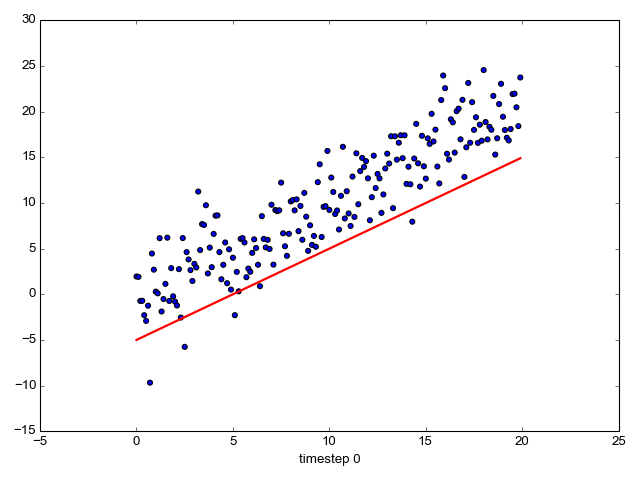
有几点需要注意:
- 图里的散点部分是不变的;变的是直线
- X 轴的标题每一帧都在变化
下面上制作该图的代码:
import sys import numpy as np import matplotlib.pyplot as plt from matplotlib.animation import FuncAnimation fig, ax = plt.subplots() fig.set_tight_layout(True) # 询问图形在屏幕上的尺寸和DPI(每英寸点数)。 # 注意当我们把图形储存成一个文件时,我们需要再另外提供一个DPI值 print('fig size: {0} DPI, size in inches {1}'.format( fig.get_dpi(), fig.get_size_inches())) # 画出一个维持不变(不会被重画)的散点图和一开始的那条直线。 x = np.arange(0, 20, 0.1) ax.scatter(x, x + np.random.normal(0, 3.0, len(x))) line, = ax.plot(x, x - 5, 'r-', linewidth=2) def update(i): label = 'timestep {0}'.format(i) print(label) # 更新直线和x轴(用一个新的x轴的标签)。 # 用元组(Tuple)的形式返回在这一帧要被重新绘图的物体 line.set_ydata(x - 5 + i) ax.set_xlabel(label) return line, ax if __name__ == '__main__': # FuncAnimation 会在每一帧都调用“update” 函数。 # 在这里设置一个10帧的动画,每帧之间间隔200毫秒 anim = FuncAnimation(fig, update, frames=np.arange(0, 10), interval=200) if len(sys.argv) > 1 and sys.argv[1] == 'save': anim.save('line.gif', dpi=80, writer='imagemagick') else: # plt.show() 会一直循环播放动画 plt.show()
如果你想换一个更精美的主题,安装 seaborn 库之后添加一行:
import seaborn
然后你就会得到这个图:
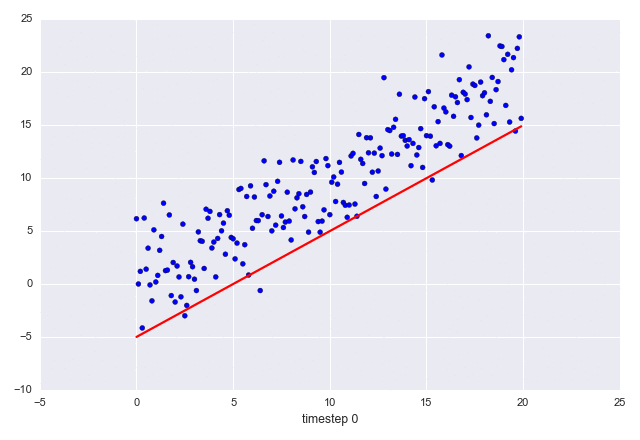
提一句关于文件大小的警告:虽然我在这里分享的GIF只有 10 帧,而且图像也很简单,但是它们每一帧都占大约 160K 。就我理解而言,GIF 动图不使用跨帧压缩, 所以这使得长一点的 GIF 占的空间异常大。减少帧数到最最小并且让每一帧的图像小一点(通过在 matplotlib 里调整图形尺寸或者 DPI ),就可以多多少少帮助缓解一下这个问题。
EarlGrey:我自己测试生成的 line.gif 文件大概 86 KB 左右。
点此查看原文链接
Python 翻译组 是EarlGrey@编程派发起成立的一个专注于 Python 技术内容翻译的小组,目前已有 30 多名 Python 技术爱好者加入。
翻译组出品的内容(包括教程、文档、书籍、视频)将在编程派微信公众号首发,欢迎各位 Python 爱好者推荐相关线索。推荐线索,可直接在编程派微信公众号推文下留言即可。











![[HBLOG]公众号](https://www.liuhaihua.cn/img/qrcode_gzh.jpg)

